Cómo asociar un auricular Bluetooth con Android Wear

Android Wear tiene la capacidad de almacenar música en el reloj para escuchar mientras se encuentra lejos de su teléfono. Pero no tiene que usar sus diminutos altavoces (si su reloj, incluso tiene altavoces), puede emparejar un auricular Bluetooth con su reloj y dejarlo en casa.
En su reloj , desplácese hacia abajo desde la parte superior para mostrar el menú de desgaste, luego deslícese hacia Configuración. Toque eso.
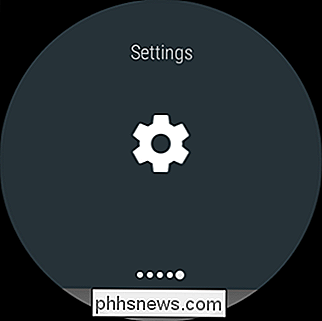
Desplácese hacia abajo hasta que vea Bluetooth y toque ese menú.
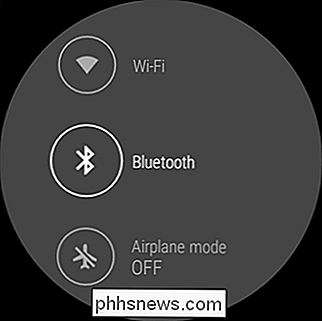
Al igual que en su teléfono, todos los dispositivos disponibles se mostrarán aquí. Si aún no lo has hecho, pon tus auriculares en modo de sincronización. Si no estás seguro de cómo hacerlo, será necesario utilizar Google. Solo busca cómo poner tu modelo específico de auriculares en el modo de sincronización. Debería ser fácil.
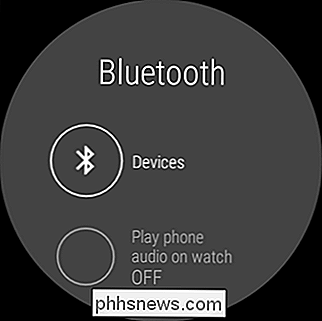
Una vez en el modo de sincronización, desplácese hacia abajo hasta que los vea en la lista de su reloj, luego toque para emparejar y conectar.
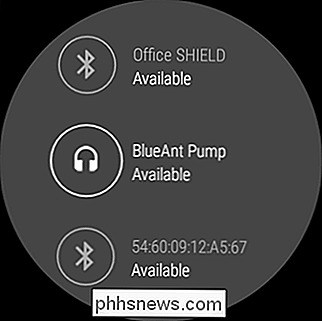
La conexión solo debería tomar unos segundos y los auriculares se conectará.
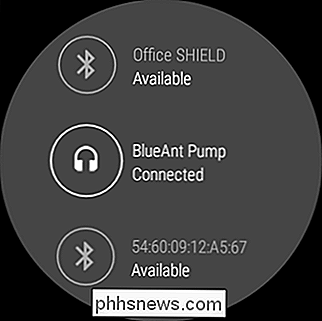
Ahora puedes transferir canciones a tu reloj y dejar el teléfono en casa. Eso es libertad, cariño.
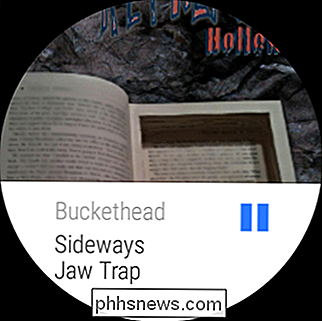

No creas lo que lees: las capturas de pantalla en las redes sociales son fáciles de falsificar
Quiero mostrarte un tweet enviado por mi compañero de trabajo Justin Pot. Es un poco raro, no lo es ¿Es eso? Excepto que en realidad no lo envió. Escanee su línea de tiempo de Twitter y nunca la encontrará. Lo hice en 30 segundos con Tweeterino. Ni siquiera necesitas usar una herramienta específica. Con aproximadamente un minuto en Photoshop puedo convertir a Justin en el Presidente de los Estados Unidos de América.

Cinco cosas que debe hacer antes de vender su teléfono Android
Vender su teléfono antiguo debe ser un proceso simple y directo. Y realmente, en su mayor parte, lo es, si conoce todos los pasos adecuados. Si no lo hace, no se preocupe, tenemos todo cubierto. Quizás ya sepa que tendrá que restablecer el teléfono a la fábrica, pero esa es en realidad la última cosa que debe hacer antes de venta.



